Die meiste Zeit des Tages verbringe ich tippend vor dem Rechner. Klar, dass Tastatur und Maus für mich extrem wichtig sind. Und ich lege dabei weniger Wert auf Design. Das Wichtigste ist die Funktion. Kann ich mit der Maus arbeiten, ohne dass sich meine Epicondylitis wieder meldet?
Kommt die Tastatur mit meiner Tippgeschwindigkeit zurecht, ohne Tasten zu verschlucken? Hat sie einen guten Druckpunkt? Liefert sie angenehmes haptisches Feedback? Auf der Suche nach der perfekten Tastatur schrecke ich auch vor exotischen Exemplaren wie dem Ultimate Hacking Keyboard nicht zurück.
Klar, dass ich auch die Kombination von Logitech MX Keys und MX Masters 3 ausprobieren wollte.
Die Maus Logitech MX Masters
Normalerweise bevorzuge ich zwar eine Vertikalmaus, aber die MX Masters liegt ähnlich gut in meiner Hand. Zudem kann ich die Tasten und Scrollräder über Software genau an meine Vorlieben anpassen. Dazu besuche ich die Website mxsetup.logi.com, von der ich die Software Logitech Options herunterladen und die Geräte einrichten kann.
Wenn ich sie auf mehreren Rechner installiere, kann ich sogar Dateien mit der Maus von einem auf den anderen Rechner ziehen und beide mit einer Maus und Tastatur bedienen. Logitech nennt diese Technik „Flow“.
Anschlussmöglichkeiten der Logitech MX Keys und Master 3
Logitech MX Keys und die Maus MX Masters 3 könnt ihr auf zwei Arten mit dem Rechner verbinden. Über den mitgelieferten Unifying-Empfänger, den ihr in den USB-Anschluss einsteckt, oder über Bluetooth. Ich benutze zwar „Flow“ nicht, kann aber trotzdem zwischen 3 Geräten hin- und herschalten.
Auf der Tastatur drücke ich einfach die entsprechende Easy-Switch-Taste für Gerät 1,2 oder 3. Bei der Maus drücke ich einen Knopf an der Unterseite, um zwischen den drei verbundenen Geräten zu wechseln. Sehr praktisch. Das funktioniert auch, wenn ein Gerät über den Unifying-Empfänger angeschlossen ist und ein anderes über Bluetooth.
Bluetooth für Rechner und mobile Endgeräte
Die Verbindung über Bluetooth klappt auf Anhieb, sehr schnell und unkompliziert. Sowohl am Rechner als auch mit iPhone ist die Verbindung stabil.
Unifying-Empfänger
Beim Unifying-Empfänger musste ich erst etwas herumprobieren. Das lag zum Teil wohl auch an der bereits bestehenden Bluetooth-Verbindung. Erst nachdem ich Bluetooth ausgeschaltet hatte, tauchten die Geräte in der Logitech-Software auf und ließen sich koppeln. Dann lief aber auch hier alles einwandfrei. Das Schöne daran: Koppeln und Entkoppeln der Geräte beim Wechseln von Tastaturen entfällt. Wenn ich mit MX Keys und MX Masters arbeiten will, stecke ich einfach den Unifying Empfänger in den Rechner, und los geht’s.
Sonderfunktionen
Die Sonderfunktionen der MX Keys
Die regelbare Hintergrundbeleuchtung der Tasten ist besonders im Halbdunkeln angenehm, wenn ihr nicht gerade blind tippt.
Auch die gewohnten Sondertasten stehen zur Verfügung. Ich kann über die obere Tastenreihe die Helligkeit der Tasten und des Bildschirms einstellen sowie die Lautstärke. Auch Exposé und Dashboard kann ich darüber aufrufen. Darüber hinaus wähle ich mein verbundenes Gerät aus, mache einen Bildschirmschuss oder rufe den Taschenrechner auf.
Seltsamerweise funktioniert der Aufruf des Taschenrechners zwar auf meinem MacBook, aber nicht auf dem iPhone. Der Bildschirmschuss dagegen oder die Einstellung der Lautstärke klappt mit beiden Geräten über die Logitech MX Keys.
Anwendungseinstellungen nach Wunsch
Wenn ihr wollt, könnt ihr die Funktionen der oberen Tasten auch neu definieren, je nachdem, in welcher Anwendung ihr seid. Das geht ganz einfach über die Logitech-Software Options, die ihr bei der Einrichtung installiert habt. Diese Funktion nutze ich nicht, weil ich in der Regel die wichtigsten Tastenkürzel beherrsche, aber ich könnte mir vorstellen, dass sie für den einen oder anderen von euch ganz praktisch ist.
Die Sonderfunktionen der MX Masters 3
Auch bei der Maus MX Masters kann ich einiges einstellen. So zum Beispiel das Verhalten, wenn ich auf den Gestenschalter klicke und die Maus bewege. Ich kann Bildlaufrichtung und -geschwindigkeit ändern oder den Tasten neue Funktionen zuweisen. Für mich sind die Tasten aber in der Standardbelegung sehr brauchbar. Ich habe mir das Überoptimieren abgewöhnt.
Allerdings schalte ich manchmal beim Scrollen zwischen dem Freilaufmodus und dem Präzisionsmodus hin und her. Im Freilaufmodus dreht sich das Scrollrad aus Metall ohne Widerstand und ich kann – wie von Logitech versprochen – mit einem schwungvollen Dreh durch 1.000 Zeilen scrollen. Im Präzisionsmodus spüre ich viele winzige Stops der Maus und kann sehr präzise scrollen. Sagt ja auch schon der Name.
Das Tippgefühl der Logitech MX Keys
Die haptische Rückmeldung ist nicht ganz so stark, wie ich es von Cherry-MX-Blue-Tasten gewohnt bin, und der Tastenhub ist etwas geringer. Aber es ist die beste mobile Tastatur mit flachen Tasten, auf der ich je geschrieben habe. Für mich deutlich besser als die Originaltastatur des MacBooks, die für mich viel zu wenig Tastenhub besitzt.
In gewissem Rahmen ist das natürlich eine Frage der Gewöhnung und der persönlichen Vorlieben. Das Tippgefühl der MX Keys kommt für mich aber so nahe an das von Cherry MX-Tasten heran, dass ich mir fast vorstellen könnte, darauf umzusteigen.
Die Lautstärke
Irgendwann merke ich, was mir beim Schreiben mit der MX Keys fehlt: Das Tippgeräusch. Ich habe mich schon so an das Klicketyklack der blauen MX-Schalter gewöhnt, dass es für mich zum Schreiben dazugehört. Allerdings sitze ich auch mit einem sehr toleranten Kollegen zusammen. Nicht jeder erträgt das Geräusch über längere Zeit. Die MX Keys sind dagegen ohne Einschränkungen großraumbürotauglich. Und nach einer Weile vermisse ich das Geräusch tatsächlich nicht mehr.
Wie lange hält der Akku Bei Logitech MX Keys und MX Master 3?
Laut Logitech hält eine Akkuladung rund 10 Tage, bevor die MX Keys wieder aufladen müssen. Dazu liegt ein USB-C-Kabel bei. In der Software Logitech Options sehe ich anhand einer dreistufigen Akkuanzeige den momentanen Stand. Die Tastatur hat anscheinend noch zwei Drittel Akkukapazität, die Maus wird sogar noch mit komplett vollem Akku angezeigt. In jedem Fall warnt mich die Software, wenn die Kapazität sich dem Ende zuneigt.
Fazit zur MX Keys und MX Masters 3
Um diesen Inhalt von YouTube ansehen zu können, benötigen wir deine einmalige Zustimmung. Bitte beachte dabei unsere Datenschutzbestimmungen und die Datenschutzhinweise von YouTube. Über die Cookie-Einstellungen (Link in der Fußzeile) kannst du die Einwilligung jederzeit widerrufen.
Beide Geräte gehören nicht gerade zu den preisgünstigen. Aber beide Geräte sind für mich völlig ihren Preis wert. Die MX Keys haben tatsächlich das Zeug dazu, zur Standardtastatur für mich zu werden. Und meine klobigen kabelgebundenen Gamer-Tastaturen mit ihren MX-Schaltern zu beerben.

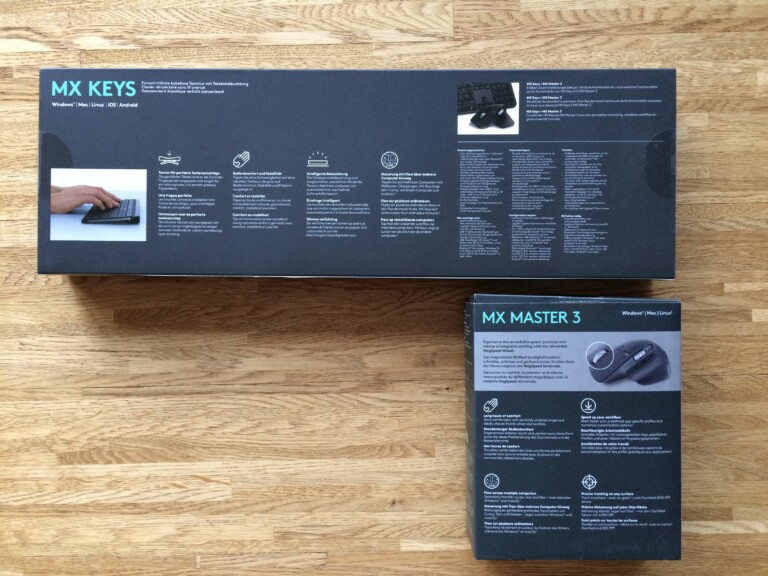




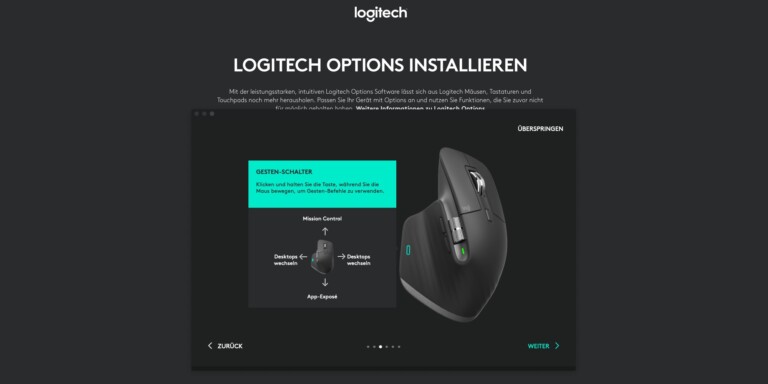
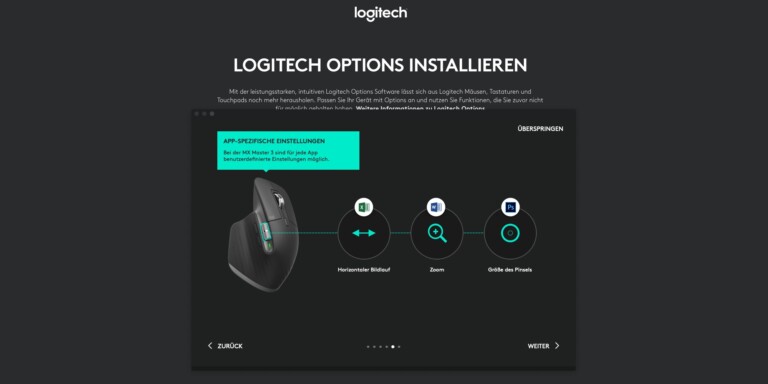
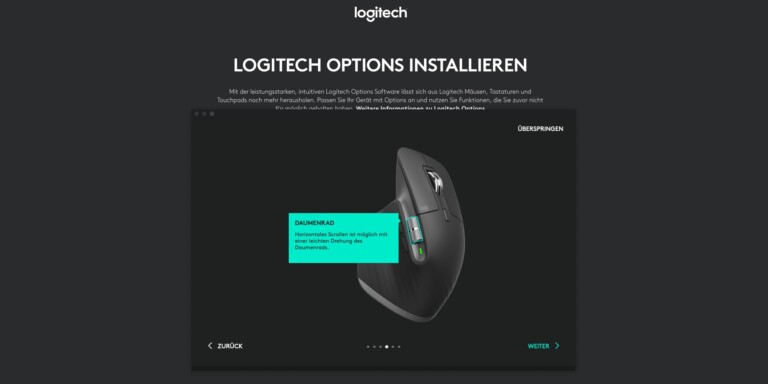
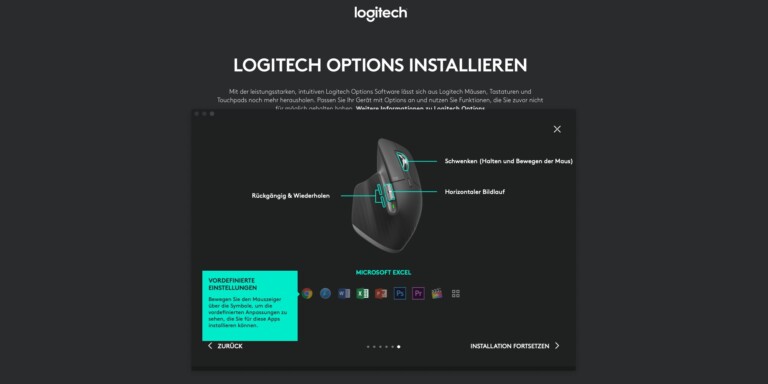

Mäuse? Tastaturen? Interessiert mich – deswegen auch heir meist einen Kommentar dazu. In schon bewährter Art und Weise: zitieren und antworten…
„Die meiste Zeit des Tages verbringe ich tippend vor dem Rechner. Klar, dass Tastatur und Maus für mich extrem wichtig sind…“
Äääh – ich bin privater Rentner, hocke aber auch lange vor den Rechnern. Mangels „10-Finger-blind“ ist für mich die Maus NOCH wichtiger als die Tastatur. Im Moment u.a. Logitech G502´s und Razer Basilisk.
Gesundheitliche Probleme habe ich die Menge: Raucher, nie Sport getrieben, Fast Food etc. – aber keine mit dem Mausarm. Wenigstens ein Trost…
„Auf der Suche nach der perfekten Tastatur schrecke ich auch vor exotischen Exemplaren wie dem Ultimate Hacking Keyboard nicht zurück.“
Ja nun – ganz so exotisch bin ich nicht. Außer, dass ich an allen Win-Rechnern Tastaturen von Apple verwende. Um Fragen vorzubeugen: komme ich seit Jahren prima mit zurecht.
„Auf der Tastatur drücke ich einfach die entsprechende Easy-Switch-Taste für Gerät 1,2 oder 3. Bei der Maus drücke ich einen Knopf an der Unterseite, um zwischen den drei verbundenen Geräten zu wechseln. Sehr praktisch.“
Mag sein, dass das praktisch ist, aber ich gehe da von meinen Gegebenheiten aus: jeder Rechner hat „seine“ Tastatur, jeder Rechner hat „seine“ Maus (plus Mauspad). Switchen entfällt also.
„Die regelbare Hintergrundbeleuchtung der Tasten ist besonders im Halbdunkeln angenehm, wenn ihr nicht gerade blind tippt.“
Wieder und wieder frage ich mich, wo ihr eigentlich tippt? Im dunklen Keller? Wie gesagt, ich computere rein privat im Wohnzimmer – aber beleuchtete Tastaturen, wozu? An den jeweiligen Plätzen sind ganz normale (und nicht superteure) Schreibtischlampen, die ich mit 2 W E27 LED-Birnen bestückt habe.
Die reichen völlig aus um Platz und Tastatur gut auszuleuchten. Und ich muß ja dauernd auf die Tastatur linsen, weil ich nicht blind tippen kann.
„Wie lange hält der Akku Bei Logitech MX Keys und MX Master 3?“
Das mit dem Akku ist so´ne Sache. Bei Tastaturen und Mäusen setze ich meist auf verkabeltes, da stellt sich die Frage nicht. Wenn doch wireless, dann aber mit wechselbaren Batterien/Akkus. Vor Jahren habe ich mal länger eine Logi G700/G700s Maus benutzt, die hat die Akkus geradezu „gefressen“ – so 2,5 Tage, mehr nicht.
War aber auch so ein großes Problem nicht, frische Akkus waren dank Ladegerät immer parat, wechseln geht bei einigem Geschick fast automatisch (war bei mir a.j.F. so). Angedacht ist demnächst vielleicht mal eine G604 von Logitech, die hätte dann auch wechselbaren Akku.
Da ich aber im Moment bestens versorgt bin, werde ich warten, bis die deutlich günstiger als zum UVP zu haben ist.
Zum Schluß noch mal konkret zu MX Keys und Master 3: die Maus käme eher nicht in Frage, weil ich da die G604 besser finde.
Die Tastatur schon, aaaber: ich bin zwar älter und kränklich, kann mich aber gut erinnern. Z.B. an eine Logitech-Tastatur (Preis über 100,-), bei der nach 6 Monaten das „E“ fast weg war und andere Tastenbeschriftungen schon stark schwächelten. Das Geld gab´s nach Reklamation zwar zurück, aber eine Tastatur von Logitech habe ich mir seitdem nicht wieder gekauft.
Sie schreiben:
Logitech MX Keys und die Maus MX Masters 3 könnt ihr auf zwei Arten mit dem Rechner verbinden. Über den mitgelieferten Unifying-Empfänger, den ihr in den USB-Anschluss einsteckt, oder über Bluetooth. Ich benutze zwar „Flow“ nicht, kann aber trotzdem zwischen 3 Geräten hin- und herschalten.
Auf der Tastatur drücke ich einfach die entsprechende Easy-Switch-Taste für Gerät 1,2 oder 3. Bei der Maus drücke ich einen Knopf an der Unterseite, um zwischen den drei verbundenen Geräten zu wechseln. Sehr praktisch. Das funktioniert auch, wenn ein Gerät über den Unifying-Empfänger angeschlossen ist und ein anderes über Bluetooth.
–> Ist dies auch ohne Softwareinstallation (zumindest auf einem der PC’s möglich)
Hallo Till, das sollte auch ohne Softwareinstallation klappen. Über die ausgewählte Verbindung weiß die Maus oder Tastatur, mit welchem Gerät sie sich verbinden soll. Auf dem iPhone zum Beispiel habe ich ja auch nichts Zusätzliches installiert, das läuft einfach über Bluetooth.
Ein wenig schade ist, das sich Maus und Tastatur nicht gemeinsam von der Tastatur aus umschalten lassen. Es müssen also immer sowohl der Umschaler auf der Tastatur als auch an der Maus betätigt werden.
Vielen Dank für die ausführliche Besprechung. Lassen sich Maus und Tastatur an einen Unifying Sender betreiben (der z.B. in einem USB Umschalter) sitzt oder muss ich je Gerät einen Empfänger verwenden?
Danke für diese gute Bewertung.
Ich habe leider das Problem, dass das Umschalten zwischen den angesprochenen Geräten sehr lange dauert. Soll heißen, nach dem ich zwischen Endgerät Notebook und Handy mittels der Tasten 1 und 2 gewechselt, dauert es ca. eine Minute bis ich mit der Tastatur schreiben kann und die Eingaben beim Endgerät ankommen. Haben Sie auch diese Erfahrung gemacht?
Hallo Silke,
das sollte wirklich nicht so sein. Bei mir dauert der Wechsel höchstens ein paar Sekunden. Vielleicht mal versuchen, die Geräte zu trennen und wieder neu zu verbinden?
Hallo,
gekauft habe ich alles wie oben beschrieben und betrieben wird nur an einem Rechner USB und einem Unifying-Empfänger. An sich funktioniert auch alles mit einem kleinen aber wichtigen Fehler. Die Tasten Esc, w, k,ö und ä funktionieren nicht ? Laut Logitech ist Firmware auf neuesten Stand. Windows 10 mit allen aktualisierten Updates. HP-Rechner Z1. Das Tastenproblem trat im Neuzustand auf. Erst vor 5 Tagen gekauft.
Hallo Norbert, das hört sich für mich so an, als seien tatsächlich die betroffenen Tasten nicht in Ordnung. Mein letzter Windows-Kontakt war der mit Vista, deswegen kann ich dazu wenig sagen. Du köntest eventuell mal ausprobieren, ob das Problem auch bei einer Bluetooth-Verbindung auftritt.